
- •Лабораторная работа 1. Ввод и редактирование в текстовом процессоре Writer (OpenOffice.Org) Настройка процессора
- •Набор текста
- •Форматирование
- •Операции поиска и замены
- •Применение стилей
- •Упражнения для самостоятельной работы
- •Контрольные вопросы по теме:
- •Лабораторная работа 2. Встраивание объектов в документ Работа с таблицами
- •Создание рисунков и схем
- •Методы встраивания объектов, подготовленных в других приложениях
- •Настройка изображения
- •Редактирование формул
- •Автонумерация объектов
- •Упражнения для самостоятельной работы
- •Контрольные вопросы по теме:
- •Лабораторная работа 3. Подготовка документа к печати Проверка правописания
- •Установка колонтитулов
- •Создание сносок и концевых сносок
- •Нумерация страниц
- •Создание оглавления
- •Контрольные вопросы по теме:
- •Лабораторная работа 4. Вычисления в Calc
- •Использование формул
- •Вставка функций
- •Оформление таблицы
- •Контрольные вопросы по теме:
- •Лабораторная работа 5. Деловая графика Построение диаграммы
- •Редактирование диаграммы
- •Упражнения для самостоятельной работы
- •Контрольные вопросы по теме:
- •Лабораторная работа 6. Некоторые функции OpenOffice.Org Calc
- •Дата и время
- •Логические функции
- •Математические функции
- •Контрольные вопросы по теме:
- •Лабораторная работа 7. Статистическая обработка данных Числовые характеристики выборки
- •Лабораторная работа 8. Функции, использующие критерии
- •If (Лог_выражение; Значение_если_истина; Значение_если_ложь)
- •Математические функции. Функция sumif (суммесли)
- •Лабораторная работа 9. Обработка списков в calc Создание списка
- •Сортировка списка
- •Поиск с помощью стандартного фильтра
- •Автофильтрация данных
- •Расширенная фильтрация
- •Лабораторная работа 10. Основы работы в субд base Создание базы данных
- •Изменение базы данных
- •Обработка запросов
- •Контрольные вопросы по теме:
Настройка изображения
Встроенный рисунок может быть перемещен: после выделения щелчком мыши он перетаскивается в любое место документа. Для изменения размеров рисунка перетаскивается одна из его границ за соответствующий квадратик (маркер изменения размера). Опробуйте эти действия на встроенном рисунке.
Различные методы настройки изображения возможны с использованием панели инструментов Изображения или контекстного меню. Установите эту панель и опробуйте возможности ее инструментов: изменение контрастности и яркости. Наиболее важным инструментом настройки изображения является кнопка, обеспечивающая обтекание встроенного в документ рисунка текстом: сверху и снизу рисунка, вокруг рамки, по контуру и т.д. Введите любой текст (например, скопируйте текст из файла Извещение), наложите на него встроенный ранее клипарт и опробуйте различные варианты обтекания. При необходимости используйте контекстное меню / Обтекание.
Редактирование формул
Для ввода простых формул бывает достаточно возможностей меню Стиль / Нижний или Верхний индекс (степень). В новом файле введите формулу yi+x3 (Для ввода знака неравенства и греческих букв используйте вставку символов: проверьте установку шрифта Symbol, щелкните мышью по соответствующему символу, затем по кнопке Вставить; после ввода всех необходимых символов щелкните Закрыть. Для ввода индекса и степени нажмите клавиши нужных букв на клавиатуре, выделите букву и установите Нижний индекс или Верхний индекс. Переменные x и y выделите курсивом.
Для ввода более сложных формул используется специальный формульный редактор (меню Вставка / Объект / Формула). Введите зависимость для функции распределения нормального закона
![]()
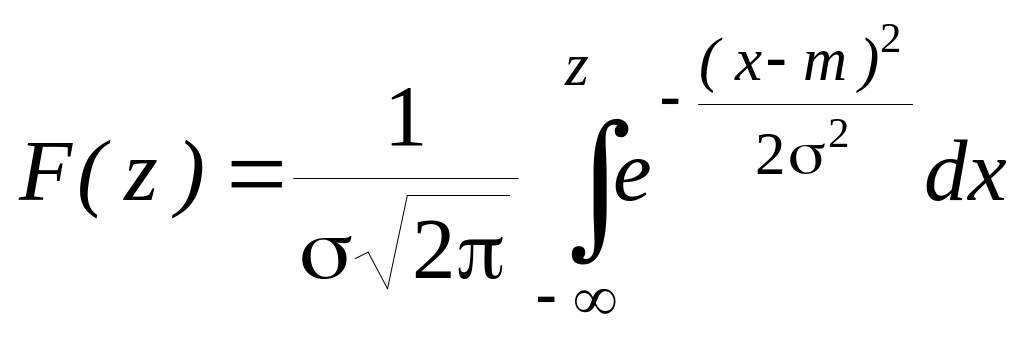
Для этого загрузите формульный редактор и введите с клавиатуры обычным способом левую часть формулы. Для ввода дроби перед интегралом воспользуйтесь Шаблонами дробей и радикалов, для ввода греческих букв используйте кнопку строчных греческих букв. Подобным образом выберите подходящие шаблоны для интеграла, степеней, символа бесконечность. Для переходов между полями формулы используйте мышь. При необходимости переопределите стиль, размеры символов. Для завершения ввода формулы щелкните вне ее. При необходимости редактирования формулы дважды щелкните по ней.
Автонумерация объектов
К объектам, которые требуют нумерации, относятся: рисунки, формулы и таблицы. Рассмотрим сквозную нумерацию рисунков в тексте. В контекстном меню вставленного рисунка выбираем пункт Название. Стиль нумерации и разделитель устанавливаем в соответствии с требованиями по оформлению документа. После этого рисунок автоматически получает очередной номер. Для ссылки в тексте на рисунок пишем ссылку типа «как показано на рисунке », выбираем команду главного меню Вставить – Перекрестная ссылка. В диалоговом окне выбираем тип поля Рисунки и нужный нам рисунок. После нажатия на кнопку Вставить, номер рисунка записывается в позицию курсора. При добавлении или удалении рисунков номера меняются автоматически.
Удобнее всего нумеровать рисунки без обтекания текстом.
Пронумеруйте три рисунка и вставьте на них ссылки в тексте.
